Windows 11 和 10 允许在 WiFi 卡属性中手动选择 2.4G 和 5G 频段 。然而 , 计算机会根据信号强度、网络拥塞和设备兼容性等因素自动选择合适的频段 。但是 , 有报告称 , 某些 Windows 11 或 10 用户会出现 Wi-Fi 属性中缺少首选频段的问题 , 导致他们无法选择合适的频段 。您可以在无线网卡属性中找到不显示选项的解决方案 。
高级 Wi-Fi 路由器或网络适配器具有额外的设置来确定优先级或指定频段首选项 。但是 , 这通常在管理 Wi-Fi 网络的设备上进行配置 , 而不是在连接到网络的各个设备的属性中进行配置 。请务必注意 , 具体选项和设置可能会有所不同 , 具体取决于操作系统、设备制造商和所使用的 Wi-Fi 硬件 。让我们看看解决首选频段缺失问题的方法:
Windows 11 或 10 中的 Wi-Fi 属性中缺少首选频段以下是修复 Windows 11 或 10 中 Wi-Fi 属性中缺少首选频段的方法 –
方法 1:使用 PowerShell 手动添加频段当您在 Wi-Fi 卡上看不到首选频段属性时 , Windows PowerShell 可以有效地提供帮助 。某些 cmdlet 在工具中运行后会添加该选项 , 因此请按照以下步骤操作:
- 按Windows 键 。
- 键入PowerShell 。
- 选择以管理员身份运行 。
- 单击“是”确认提示 。
- 出现管理员:Windows PowerShell后 , 复制以下 cmdlet , 将其粘贴到其中 , 然后按Enter –
Get-NetAdapterAdvancedProperty -Name "*"
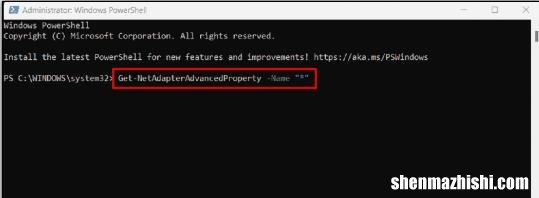
文章插图
这将显示网络适配器属性的所有设置 。请记下此处的Wi-Fi 适配器名称 。- 现在 , 在下面的命令中 , 在正确的位置写入首选频段名称 , 然后在 Windows PowerShell 中运行该命令 –
Set-NetAdapterAdvancedProperty -Name "Wi-Fi" -DisplayName "Preferred Band" -DisplayValue "3. Prefer 5GHz band"请注意 , Wi-Fi是无线适配器的名称 。方法二:查看适配器是否兼容某个频段要启用 2.4G 和 5G 等首选频段 , 您需要检查您的设备是否与这些带宽兼容 。遵循指南并确保兼容性:
- 单击“开始”并输入cmd.exe 。
- 按Enter并确认提示 。
- 在命令提示符中 , 复制粘贴以下命令并按“Enter”:
netsh wlan show drivers
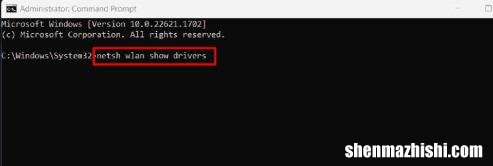
文章插图
这将返回无线 LAN 驱动程序属性;在列表中找到支持的无线电类型 。- 这里显示了 3 种网络模式 。以下是网络模式及其含义:
2] 兼容 2.4GHz 带宽 – 11n 802.11g 802.11b 。
3] 兼容 2.4Ghz 和 5GHz 带宽 – 11a 802.11g 802.11n 。
如果支持 1] 和 2] 无线电类型 , 则需要升级 Wi-Fi 适配器硬件 。如果支持的无线电类型是11a 802.11g 802.11 n , 则您的计算机与 5 GHz 兼容 。然后 , 您所需要做的就是使用 Windows PowerShell 按照方法 1进行操作 。
方法 3:检查调制解调器支持的频段每个调制解调器都附带一个盒子 , 其中包含有关设备支持的频段的信息 。要了解兼容性 , 请选中该框 。
否则 , 导航到路由器制造商的网站并找到型号名称完全相同的产品 。Google 搜索结果还可能会告诉您所使用的设备是否支持 5GHz 频段或 2.4GHz 频段 。
如果是这样 , 请继续执行第一种方法来解决 Windows 11 或 10 中 Wi-Fi 属性中缺少首选频段的问题 。
方法 4:更新 WiFi 驱动程序以修复 Wi-Fi 属性中缺少的首选频段由于 Band 是 Windows 上的一项新功能 , 因此 , 您的计算机目前可能还没有该功能 。更新 WiFi 适配器驱动程序可能会将该功能添加到无线驱动程序中 , 并修复 Windows 11 或 10 中缺少的首选频段 。
- 右键单击“开始”并选择 “设备管理器” 选项 。
- 双击 设备管理器中的网络适配器将其展开 。
- 然后 , 右键单击正确的适配器 , 然后从上下文菜单中选择更新驱动程序 。
- 单击自动搜索驱动程序 。
方法 5:手动更新 WiFi 驱动程序要解决 Windows 11 或 10 中 Wi-Fi 属性中缺少首选频段的问题 , 您可能需要下载最新的无线驱动程序并将其手动安装在计算机上 。为此 , 请导航至机器制造商的网站 。输入型号并查找支持您的操作系统的最新版本的 WiFi 驱动程序 。下载驱动程序并使用安装文件进行安装 。
方法 6:从计算机重新安装 WiFi 驱动程序【修复Windows11或10中Wi-Fi属性中缺少首选频段的问题】有时 , 损坏的驱动程序安装可能会阻止在 Wi-Fi 属性窗口中显示首选频段 。在这种情况下 , 您必须按照以下步骤重新安装驱动程序:
- 按Windows和R键 。
- 在“运行”对话框中键入devmgmt.msc。
- 展开“网络适配器”并右键单击 Wi-Fi 适配器 。
- 选择“更新驱动程序” 。
- 从打开的更新窗口中 , 选择浏览我的计算机以查找驱动程序选项 。
- 在下一个窗口中 , 单击“让我从计算机上的可用驱动程序列表中进行选择” 。
- 选择正确的驱动程序并单击“下一步” 。
- 如上一方法中所述启动设备管理器 。
- 右键单击设备并选择属性 。
- 转到驱动程序 选项卡 。
- 然后单击回滚驱动程序 。
- 按照进一步指南完成回滚 。
- 完成后 , 重新启动计算机 。
- 在浏览器中运行路由器的IP地址并登录网站
- 找到5G WiFi设置并将频道更改为36 。
- 保存修改 。
- 修复Roblox错误代码524您无权加入Windows11或10
- 修复Windows11或10中的BEDaisy.sysBSOD蓝屏错误
- 修复KB5026361在Windows10中安装失败并出现错误
- 电脑重装win10系统后连不了网络,10种修复方法
- 如何在iPadOS17和16中使用手势在iPad上截取屏幕截图
- 如何在iPhone、iPad和Mac之间同步Apple Books
- Apple地图中家庭住址的设置和更改步骤
- 如何在iPhone、iPad和Mac上阻止Google日历垃圾邮件
- 如何在苹果Mac上恢复最近删除的密码
